Как разархивировать файл RAR онлайн?
Как распаковать RAR онлайн — 5 сервисов
При работе на компьютере большинство пользователей сталкивается с архивами — сжатыми папками, сохраненными в разных форматах, например, в популярном RAR. В архивах сохраняют различные данные, чтобы они занимали меньше места на диске ПК.
Кроме того, архивами легче обмениваться по электронной почте с другими пользователями, чем отдельными обычными файлами. В этом случае, вы передадите только один сжатый файл, вместо нескольких отдельных файлов. Сжатый файл будет меньшего размера, а это обстоятельство важно при обмене информацией в интернете.
- Как распаковать RAR online на 123 apps.com
- Как распаковать файл RAR онлайн на unzip-online.com
- Как открыть RAR online на ezyZip
- Как открыть файл RAR онлайн бесплатно на Unzip online
- Unrar online — открыть архив RAR онлайн
- Выводы статьи
Формат RAR (Roshal ARchiver) создан Евгением Рошалем для использования в программе-архиваторе WinRAR. Этот формат чрезвычайно популярен на просторах нашей страны, поэтому практически любому пользователю на ПК рано или поздно попадается файл данного формата.
Пользователю может понадобиться открыть RAR-архив, но на его компьютере, работающем под управлением операционной системы Windows, не окажется программы, подходящей для распаковки архива в данном формате. ОС Windows по умолчанию открывает архивы в формате ZIP, а сжатые папки в формате RAR не поддерживаются.
В большинстве случаев, рекомендуется установка на компьютер специализированного приложения — архиватора, который сможет работать с сжатыми файлами разных форматов. С помощью программы можно создавать или распаковывать архивы.
Принимая во внимание эту информацию, у пользователя возникает закономерный вопрос о том, как открыть RAR без архиватора. Это особенно актуально, если вам приходится нечасто заниматься распаковкой архивов, а устанавливать подобную программу на компьютер нет желания.
Чтобы извлечь информацию из архива у пользователя есть два варианта действий:
- Распаковать архив RAR с помощью программы, установленной на ПК.
- Открыть RAR онлайн в интернете.
В первом случае, необходимо установить на компьютер специализированную программу-архиватор, при помощи которой можно открыть или создать архив нужного формата. Имейте в виду, что распаковка архива оказывает заметное влияние на производительность системы.
Второй метод — открыть файл RAR онлайн, предполагает использование веб-приложения. С помощью сервиса на удаленном веб-сайте вы сможете распаковать RAR онлайн, без установки на свой компьютер специализированного программного обеспечения.
В этом случае, бонусом будет экономия ресурсов вашего ПК, потому что все операции по распаковке проходят в интернете. Для выполнения операции вам понадобится лишь браузер и подключенное интернет-соединение. Еще один плюс — удаленная распаковка файлов работает с любого устройства, в том числе мобильного телефона.
Чтобы распаковать RAR онлайн бесплатно, вам потребуется пройти три последовательных этапа:
- Загрузка архива на страницу сервиса.
- Распаковка архива с помощью веб-приложения.
- Скачивание содержимого архива на свой компьютер.
В этой статье вы найдете инструкции о том, как открыть файл RAR без архиватора с помощью веб-приложение на онлайн сервисах в интернете.
Как распаковать RAR online на 123 apps.com
На сервисе веб-приложений 123 apps.com имеется разархиватор онлайн, размещенный в интернете на ресурсе extract.me. На сервисе предлагаются различные инструменты для работы с текстовыми и мультимедийными файлами.
Нас интересует средство по распаковке архивов — разархиватор. Разархиватор поддерживает более 70 видов архивов, в том числе — RAR. На сервисе поддерживаются архивы защищенные паролем и разделенные на части архивы.
Выполните следующие действия:
- Перейдите на страницу сайта extract.me , которая называется «Разархиватор».
- Нажмите на кнопку «Выберите файлы», чтобы загрузить архив с вашего ПК. Можете просто перетащить файл в форму, добавить архив из облачных хранилищ Google Drive и Dropbox, или по URL-ссылке.
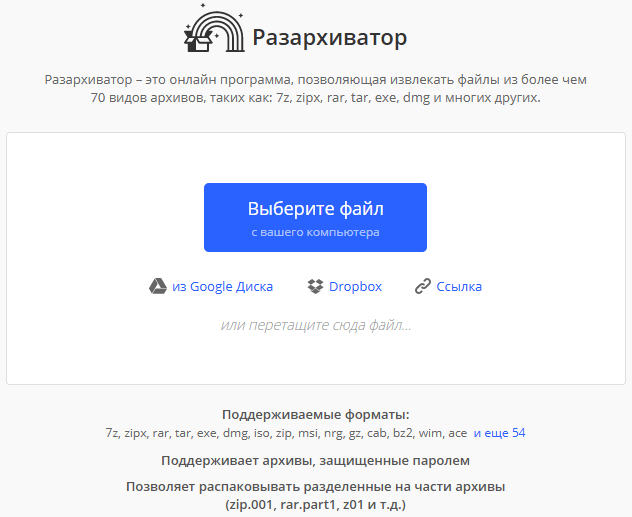
- Сразу после добавления архива, веб-программа начинает процесс излечения данных.
- Архив успешно распакован, вы можете скачать на компьютер файлы из архива по одиночке, нажимая на ссылку у соответствующего файла, или загрузить на ПК все файлы в ZIP-архиве, который можно открыть средствами Windows.
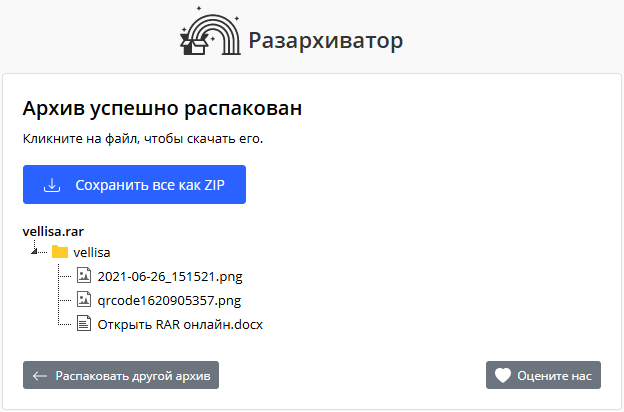
Как распаковать файл RAR онлайн на unzip-online.com
Unzip-online.com — бесплатный сервис для распаковки файлов-архивов популярных форматов без установки дополнительных программ.
На сайте поддерживаются файлы с расширениями «.zip», «.rar», «.7z», «.tar». Максимальный размер файла — 200МБ.
- Перейдите на сервис Unzip-online.com .
- На странице «Распаковать архив» нажмите на кнопку «Обзор…» для добавления файла с компьютера.
- Нажмите на кнопку «распаковать архив».
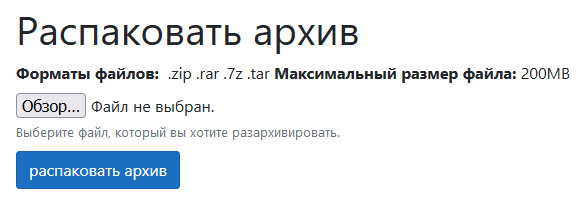
- После завершения операции, на странице «Содержимое файла» скачайте на свой компьютер данные, входящие в этот архив.

Загруженные файлы удаляются с сервиса через 24 часа после завершения обработки.
Как открыть RAR online на ezyZip
Для извлечения файлов из архива, мы воспользуемся услугами сервиса ezyZip, на котором размещены инструменты для работы с различными типами архивов.
Пройдите последовательные шаги:
- Откройте страницу сайта ezyzip.com во вкладке «Распаковывайте».
- В опции «Выберите файл для открытия» нажмите на кнопку «Обзор…».
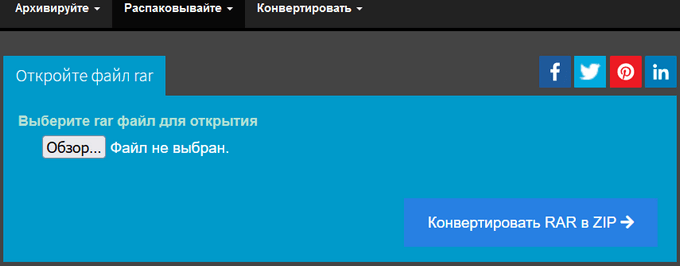
- После загрузки файла на сервис, нажмите на кнопку «экстракт».
- В новом окне показаны файлы из архива, которые вы можете скачать к себе на компьютер.
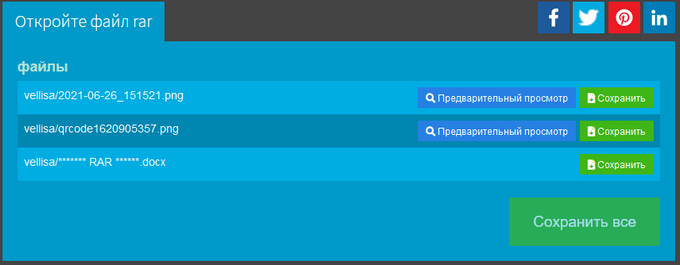
Для некоторых типов файлов, в частности для файлов изображений, имеется опция предварительного просмотра в окне браузера. При необходимости, можно воспользоваться функцией «Сохранить все», но эта опция не поддерживается всеми популярными браузерами.
Как открыть файл RAR онлайн бесплатно на Unzip online
Unzip online — веб-страница для распаковки файлов от сервиса ExtendsClass, предоставляющего бесплатные инструменты для разработчиков. Среди прочих средств на сайте имеется приложение, помогающее извлекать файлы из архивов.
На сервисе поддерживается распаковка ZIP, RAR и TAR архивов.
Чтобы распаковать RAR онлайн, сделайте следующее:
- Войдите на веб-страницу сервиса Unzip online .
- Перетащите файл с компьютера в специальную область с помощью мыши или добавьте архив при помощи Проводника, нажав на кнопку «Select your archive».
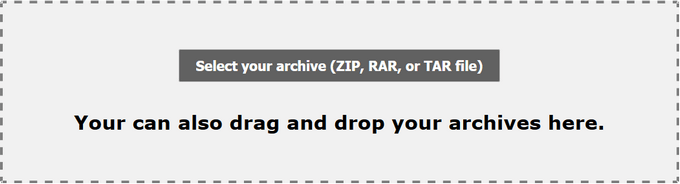
- По завершению распаковки, в поле ниже отобразятся файлы, входящие в данный архив, которые вы можете скачать на компьютер.

Unrar online — открыть архив RAR онлайн
Бесплатный сервис Unrar online предназначен для распаковки архивов в формате RAR в интернете.
Чтобы получить доступ к содержимому архива, вам потребуется пройти несколько шагов:
- Откройте страницу сайта Unrar Online .
- Перетащите файл в специальную область или выберите файл с компьютера при помощи окна Проводника.
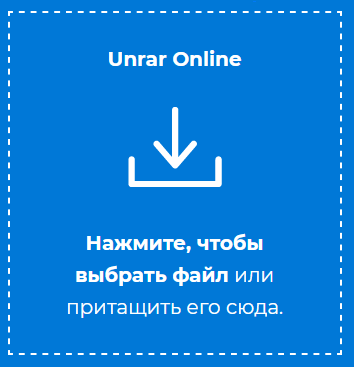
- После завершения обработки, скачайте файлы в ZIP-архиве на ПК.
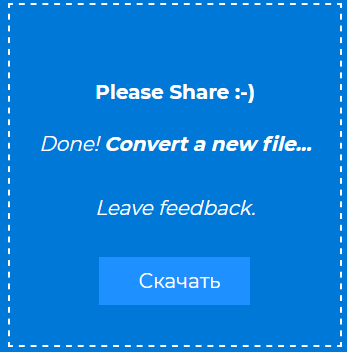
ZIP-файл открывается в Windows как обычная папка, поэтому вы сразу получите доступ к данным скачанного архива.
Выводы статьи
Большое количество файлов сжимается пользователями для экономии места или удобной пересылки, а затем сохраняется в качестве архива в формате RAR. Операционная система Windows не поддерживает открытие файлов в данном формате с помощью встроенных средств. Для того, чтобы открыть файл RAR на компьютере, необходимо установить специализированную программу, поддерживающую этот формат файлов.
При другом варианте пользователь может воспользоваться сервисами в интернете, на которых с помощью веб-приложений происходит распаковка RAR-архива, без использования программного обеспечения на ПК. Извлеченные из архива файлы можно сохранить на свой компьютер.
Открыть RAR или ZIP онлайн: как распаковывать архивы без установки приложений — 6 лучших сервисов
Рано или поздно все пользователи сталкиваются со сжатыми файлами — архивами. Несмотря на существование общего формата ZIP, который Windows может распаковать самостоятельно, есть еще популярный формат архивов RAR, требующий специального программного обеспечения.
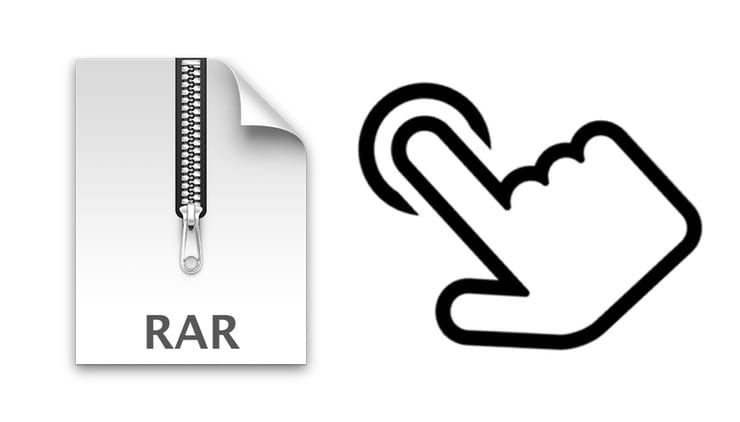
RAR-архив с легкостью можно распаковать с помощью программ на компьютере, однако бывают ситуации, когда устанавливать их нет желания или возможности. В данном случае помогут online-распаковщики RAR и ZIP-архивов.
B1 Online Archiver
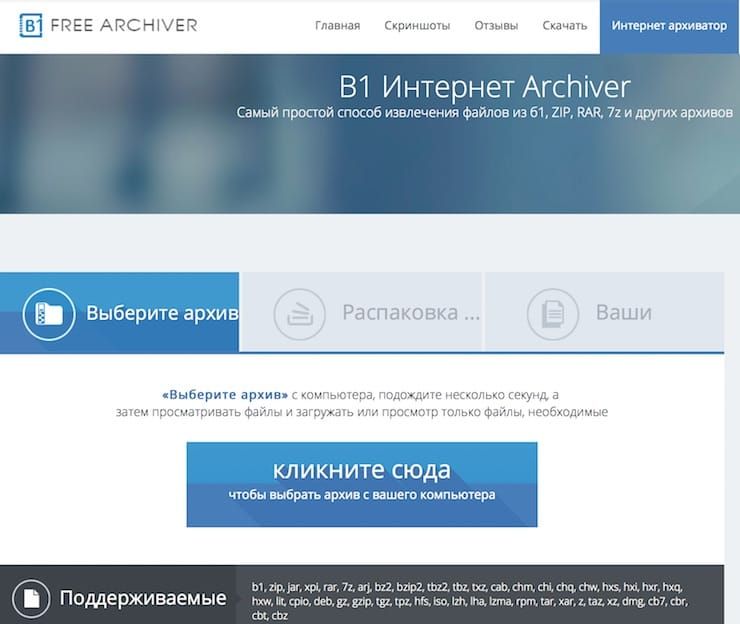
Этот простой web-сайт поддерживает десятки форматов архивов. Нажмите большую синюю кнопку, чтобы загрузить файл на сайт, а затем дождитесь его загрузки и извлечения. После этого отобразится список файлов внутри архива. Нажмите на файл, который необходимо загрузить, и удалите все остальные, если они вам не нужны.
B1 автоматически удаляет извлеченные файлы после того, как пользователь покинет сайт. Для немедленного удаления файлов нужно нажать на ссылку внизу списка.
Дизайн сайта приятный и не содержит рекламу или раздражающие всплывающие окна, что делает его отличным выбором.
Archive Extractor
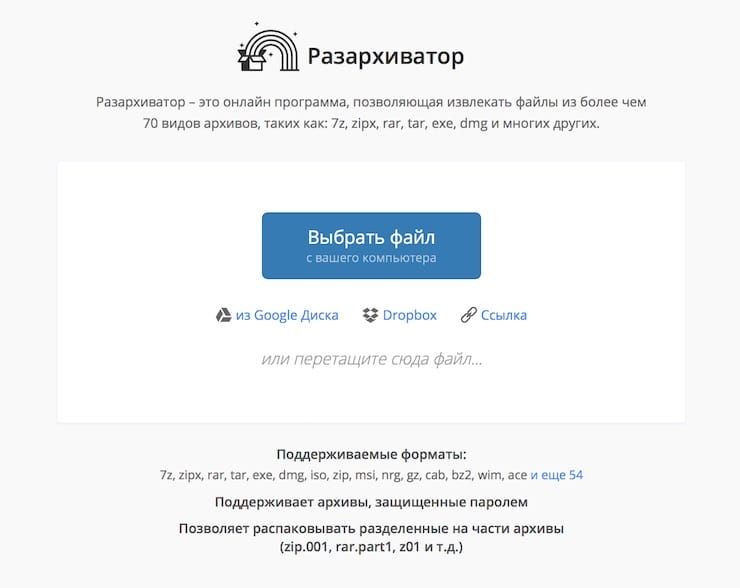
Как и B1, Archive Extractor поддерживает множество форматов архивов и подходит не только для RAR-файлов. В дополнение к обычной загрузке на сайт данный инструмент позволяет подключать учетную запись на Google Диске или Dropbox для импорта файлов. Он также поддерживает добавление файлов из URL.
После загрузки архива на сайт и извлечения, можно выбрать любой из файлов для загрузки. Archive Extractor также поддерживает конвертацию в ZIP, позволяя сохранять содержимое в более удобном формате.
Данный сервис имеет одно рекламное объявление на странице. Как указано в политике конфиденциальности, служба удаляет все данные в течение 12 часов после их загрузки на сайт.
Unzip-Online
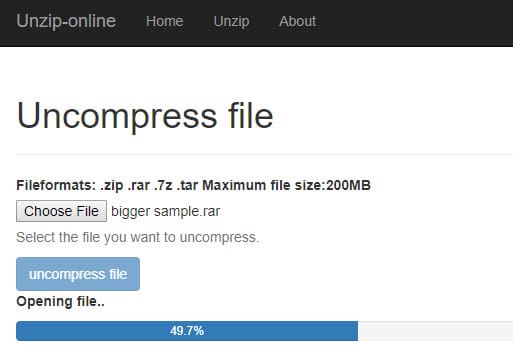
Данный инструмент имеет более ограниченный функционал по сравнению с остальными. Он поддерживает только форматы ZIP, RAR, 7Z и TAR. Максимальный размер загруженного файла не должен превышать 200 МБ. На сервисе размещено больше рекламных объявлений, чем на его аналогах. Сервис гарантирует пользователям, что все файлы будут удалены в течение 24 часов.
Выбрав и загрузив RAR или ZIP-архив на сайт, пользователь увидит список файлов, которые доступны для скачивания. Страницы с политикой конфиденциальности и информации о сайте не обновлялись уже несколько лет, что может говорить о прекращении поддержки сервиса разработчиками.
ConvertFiles
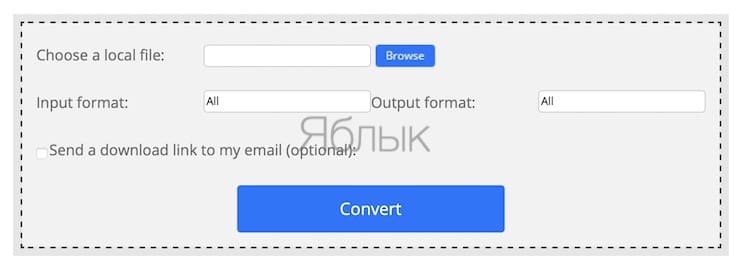
Данный инструмент позволяет конвертировать RAR-архивы в другие форматы, такие как ZIP, TAR и 7Z. Однако он имеет ряд недостатков. Страница перегружена рекламными объявлениями, включая видеообъявления, всплывающую рекламу во время конвертирования файла и рекламные ссылки, которые выглядят как функциональные кнопки.
Помимо этого, на конвертацию файлов в данном сервисе требуется больше времени, чем на загрузку всего содержимого в виде ZIP в Archive Extractor.
Funzip
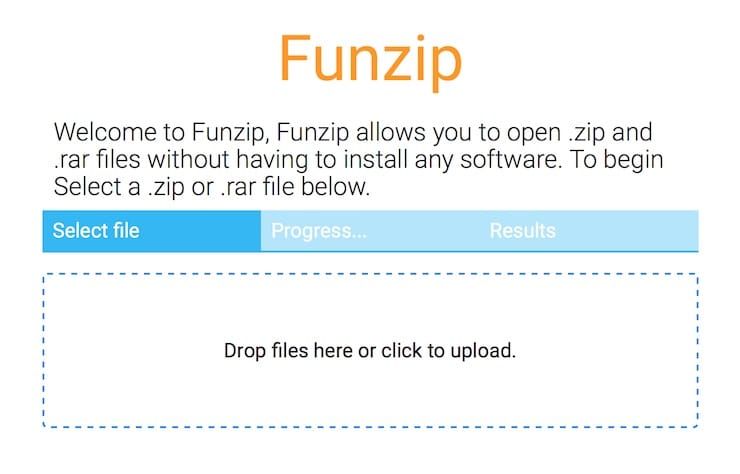
Сайт прост в использовании и позволяет перетаскивать файлы архивов или выбирать нужный в окне проводника. Загрузка на сайт и извлечение происходят практически мгновенно, после чего сервис предоставляет список всех файлов внутри архива.
Funzip поддерживает загрузку файлов до 400 МБ. В то же время сайт не сообщает, как долго будут храниться пользовательские файлы.
CloudConvert
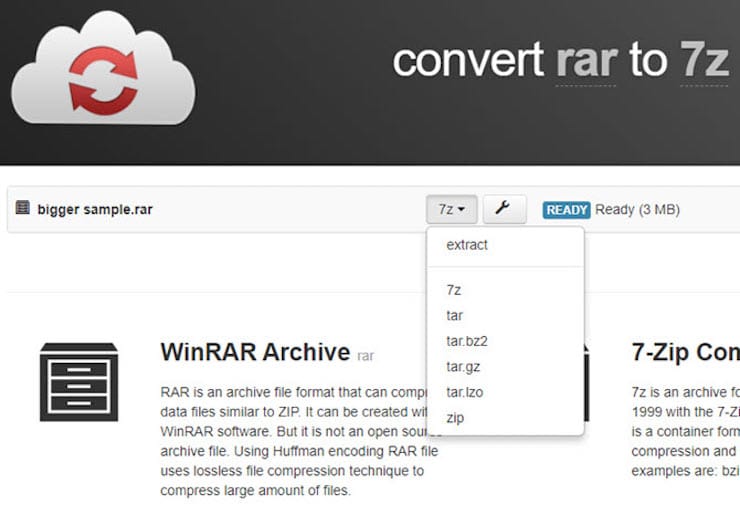
CloudConvert — хорошо известный инструмент, позволяющий конвертировать практически любой тип файла в другой. При загрузке RAR (ZIP) архива на сайт CloudConvert позволит извлечь содержимое, а также конвертировать его в форматы 7Z, TAR и ZIP. К сожалению, процесс извлечения поддерживает загрузку только в виде ZIP-файла.
Это отличный инструмент, позволяющий загружать файлы, а также добавлять их из URL или облачного хранилища. Можно также активировать уведомления, если конвертация или распаковка займут много времени. CloudConvert также может сохранять преобразованные файлы прямо в облачное хранилище.
CloudConvert автоматически удаляет файлы через 24 часа, если этого не было сделано вручную. В сервисе отсутствует реклама, однако количество использований в день ограничено.
Разархивировать RAR и ZIP онлайн — ТОП сервисов
Разархивировать RAR, ZIP или 7z онлайн сейчас можно легко при помощи специальных сайтов в интернете. Это очень удобно, особенно, когда нет возможности установить специальный софт для этих целей.
Рассмотрим такие сервисы и на примерах распакуем несколько архивов в самых популярных форматах, так, чтобы вы всегда могли это сделать сами.

Предыдущая публикация была посвящена тому, как заархивировать файлы в zip. Сегодня мы выделим пятерку лучших сервисов, которые помогут разархивировать РАР и ЗИП онлайн быстро и легко.
- 1 Разархивировать файл архива RAR и ZIP — ТОП 5
- 1.1 ExtendsClass
- 1.2 ExtractMe
- 1.3 ezyZip
- 1.4 Files2Zip
- 1.5 ZIP_Extractor
- 1.6 В заключение
Разархивировать файл архива RAR и ZIP — ТОП 5
ExtendsClass
1. Простой и самое главное удобный сайт, поддерживает: RAR, ZIP и TAR. Перейдите по ссылке и загрузите архив, можно просто его перетащить в специальное окно.

2. Содержимое моментально отобразится списком ниже. Скачать все можно, кликнув просто по названию или по ссылке «Download» справа.
Особенности:
- Есть поддержка перетаскивания, т.е. можно просто перекинуть данные на ExtendsClass с помощью перетаскивания мышкой
- Работает очень быстро
- Пользоваться легко
- Поддержка многотомных томов, что можно редко встретить у конкурентов
- Скачивание простым кликом мышкой
ExtractMe
1. Поддерживает: РАР, ЗИП, 7z, ZIPX, TAR и множество других форматов архивов. Добавьте контейнер на сайт, и сразу увидите список его содержимого.

2. Скачать все можно, нажав по необходимому элементу, есть также возможность сохранить все себе на компьютер в ЗИП.
Особенности:
- Можно перетаскивать
- Понимает 70-ти типов контейнеров
- Поддержка Google Drive, Dropbox или просто ссылка
- Разархивирование из разбитых на части контейнеров
- Быстрое извлечение
ezyZip
Адрес: ezyZip
1. Разархивирует: RAR, ZIP, 7z и другие популярные форматы. Кликните по ссылке «Распаковывайте» и выберите нужный вам вариант. Добавьте файл на ресурс и нажмите на кнопку «Extract».

2. У нужного элемента кликните на кнопку загрузки, чтобы сохранить его к себе на ПК или ноутбук.
Особенности:
- Поддержка множества форматов
- Конвертирование
- Вывод списком
- Архивация
Files2Zip
Домашняя страница: Files2Zip
1. Работает только с ЗИП. Добавьте файл на сайт, и он сразу же выведет перечень содержимого. Нажмите на нужный элемент, чтобы загрузить к себе на ПК.

Особенности:
- Извлекает данные максимально быстро и понятно
- Простой и интуитивный интерфейс, с которым просто освоиться
ZIP_Extractor
Домашняя страница: ZIP_Extractor
1. Простой сервис, работает только с ЗИП. Добавьте архив на ресурс, и он сразу же выведет списком содержимое, щелкните по необходимому элементу и нажмите на кнопку «Download», чтобы скачать его к себе.

Особенности:
- Понятный интерфейс
- Понимает Google Drive
- Есть возможность создать ЗИП-контейнер онлайн — бывает очень полезно
Интересно! Это самый легкий вариант — сделать все с помощью специальных ресурсов в интернете, так не нужно устанавливать никаких дополнительных параметров или крутить какие-либо ползунки, загрузили — получили перечень и сразу же скачали.
В заключение
Пишите в комментариях какими сайтами для этих целей пользуетесь вы. Как видите, даже не имея софта на своем компьютере, можно легко извлечь необходимые заархивированные данные.
7 веб-сервисов для распаковки архива
ZIP-архив вы всегда можете открыть и распаковать встроенным архиватором Windows, но популярный RAR обычно требует установки специального софта. Программного обеспечения для этого дела в интернете, конечно, полно, но бывают случаи, когда на компьютер, за которым вы работаете, нельзя устанавливать любой софт. В этом случае на помощь придут веб-сервисы.

Внимание! Если в архиве находится важная конфиденциальная информация, то пользоваться веб-сервисами я вам категорически не рекомендую. Просто на всякий случай.
7 веб-сервисов для распаковки архива
1. B1 Online Archiver
Этот простой веб-сайт поддерживает десятки форматов архивов. B1 автоматически удаляет ваши файлы вскоре после вашего ухода или принудительно. Сайт не содержит рекламы или раздражающих всплывающих окон , что делает его отличным выбором для распаковки архивов.

2. Archive Extractor
Как и B1, Archive Extractor поддерживает множество форматов архивов. В дополнение к обычной загрузке этот инструмент позволяет подключать учетную запись Google Диска или Dropbox для импорта файлов. Он также поддерживает добавление файлов из URL-адреса. В своей политике конфиденциальности указано, что Archive Extractor удаляет все данные в течение 12 часов после их загрузки.

3. Unzip-Online
Этот сервис поддерживает только форматы ZIP, RAR, 7Z и TAR и максимальный размер файла в 200 МБ. Сайт гарантирует пользователям, что он удалит все файлы в течение 24 часов.

4. Convert.Files
Этот инструмент позволяет конвертировать RAR-архивы в ZIP, TAR и 7Z, чтобы вы потом могли их разархивировать стандартными способами. Однако, сервис перегружен рекламой и рекламными ссылками, которые выглядят как обычные кнопки .

5. Funzip
Funzip поддерживает ZIP и RAR и файлы до 400 МБ. Однако нет никакой информации о том, как долго он хранит файлы.

6. CloudConvert
CloudConvert — это хорошо известный инструмент, который позволяет конвертировать практически любой тип файла в другой. Загрузите в него RAR-архив и CloudConvert позволит вам извлечь содержимое, а также преобразовать его в форматы 7Z, TAR и ZIP. Сервис автоматически удаляет ваши файлы через 24 часа, если вы не сделаете этого вручную. Единственная проблема — ограниченное количество использования в день.

7. WOBZIP
WOBZIP — просто еще один онлайн-экстрактор RAR.

Читайте анонсы и посты целиком в ЖЖ, Medium, Голосе и Яндекс.Дзен!
Поддержите мой блог финансово. Все донаты пойдут на оплату хостинга и развитие сайта!
партнёры блога

telegram
Реклама
Последние
Рубрики
СЧЕТЧИКИ
РЕКЛАМА И ДОНАТЫ
- РЕКЛАМА
- ДОНАТЫ
Социальные сети
- TELEGRAM
- VK
- OK
- LIVEJOURNAL
©2016-2021 Блог Евгения Левашова. Самое интересное и полезное из мира ИТ. Windows 10, Linux, Android и iOS. Обзоры программ и веб-сервисов. Статьи о мотивации и продуктивности.
Использование материалов разрешается с активной ссылкой на levashove.ru. 
Данный блог является личным дневником, содержащим частные мнения автора. В соответствии со статьей 29 Конституции РФ, каждый человек может иметь собственную точку зрения относительно его текстового, графического, аудио и видео наполнения, равно как и высказывать ее в любом формате. Блог не имеет лицензии Министерства культуры и массовых коммуникаций РФ и не является СМИ, а, следовательно, автор не гарантирует предоставления достоверной, не предвзятой и осмысленной информации. Сведения, содержащиеся в этом блоге не имеют никакого юридического смысла и не могут быть использованы в процессе судебного разбирательства. Автор блога не несёт ответственности за содержание комментариев к его записям.
Открываем RAR-архив онлайн
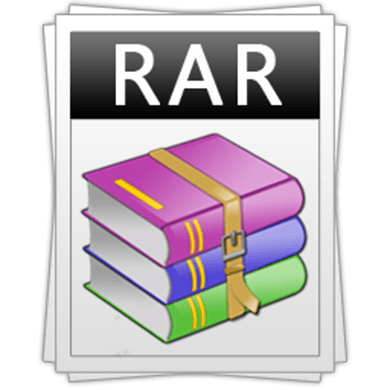
RAR – это один из самых распространённых форматов архивов, открыть который можно при помощи специальных программ-архиваторов, но они не установлены в Windows по умолчанию. Чтобы не мучиться с установкой специального ПО, для единоразового открытия архива, можно использовать онлайн-сервисы, которые помогут посмотреть, что внутри, и скачать необходимое содержимое.
Работа онлайн-архиваторов
Онлайн-архиваторы могут быть надёжны в том плане, что если вдруг в архиве окажется вирус, то вы не заразите свой компьютер при просмотре содержимого таким образом. Помимо просмотра вы можете скачать все файлы, которые считаете нужными. К сожалению, все нормальные онлайн-сервисы, позволяющие разархивировать файлы, на английском языке и не поддерживают русский.
Если вам приходится часто работать с архивами, то рекомендуется скачать специализированное ПО. Например, 7Zip или WinRAR.
Способ 1: B1 online
Это бесплатный архиватор, поддерживающий множество форматов, в том числе и знаменитый RAR. Несмотря на то, что сайт полностью на английском языке, пользователю не составит труда воспользоваться его функциями. Если же у вас возникают трудности в просмотре сайта из-за языка, то рекомендуется использовать во время работы браузеры с функцией автоматического перевода веб-страниц, например, Google Chrome или Яндекс Браузер.
Пошаговая инструкция по разархивированию файлов через данный сервис выглядит следующим образом:
-
На главной странице нажмите на «Click here to select an archive from your computer».
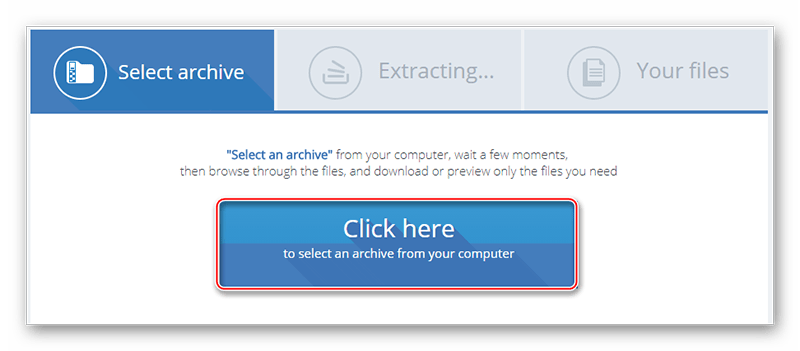
После автоматически откроется «Проводник», где нужно выбрать интересующий вас архив.
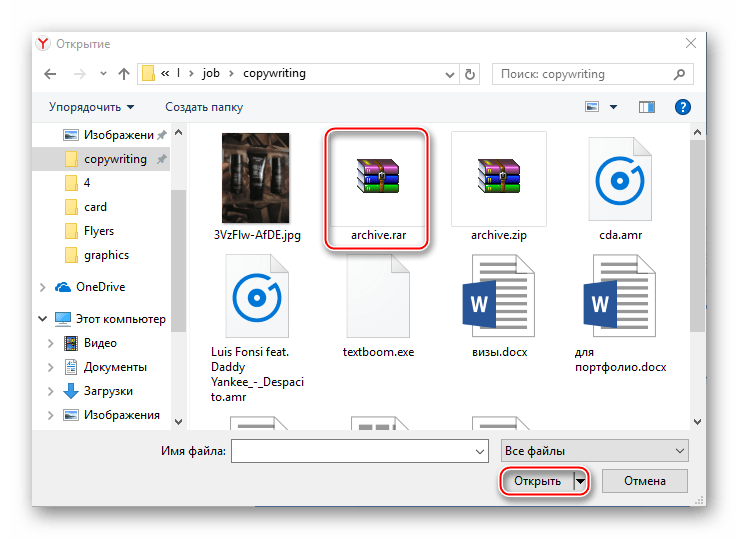
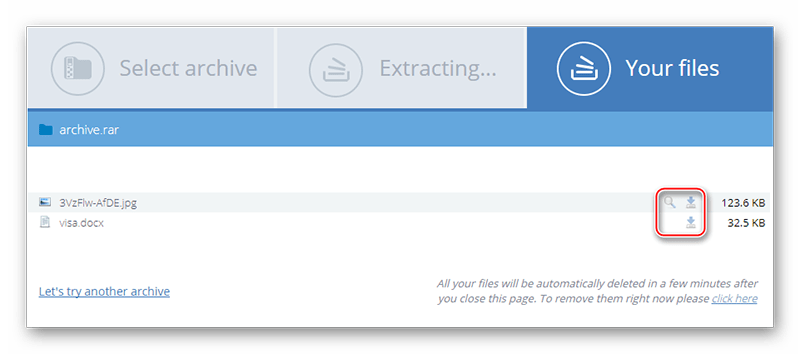
Способ 2: Unzip online
Другой сервис по работе с архивами. В отличие от своего аналога выше, не имеет возможности просмотра файлов в онлайн-режиме, а также не всегда стабильно работает. Этот сайт тоже на английском языке. Ещё одна его особенность – вы ничего не сможете достать из архива, если у вас в браузере включен блокировщик рекламы, так как Unzip online будет требовать отключить его.
Пошаговая инструкция выглядит следующим образом:
-
На главной странице кликните по «Uncompress files».
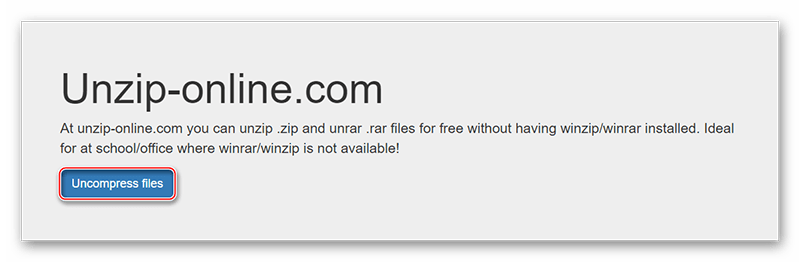
Вас перебросит на страницу, где нужно загрузить архив. Используйте для этого «Выберите файл».
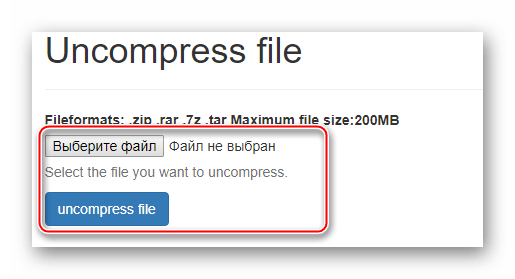
Укажите путь к архиву на компьютере.
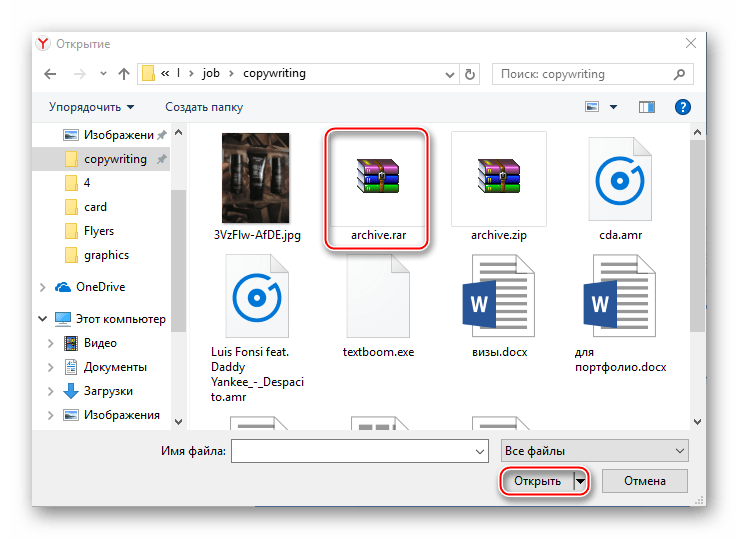

На данный момент – это все надёжные и известные онлайн-сервисы, которые позволяют выполнить процедуру разархивирования файлов без регистрации и каких-либо «сюрпризов». Есть и другие сайты, но многие пользователи при попытке загрузить архив и извлечь из него данные сталкиваются с непонятными ошибками.
Помимо этой статьи, на сайте еще 12304 инструкций.
Добавьте сайт Lumpics.ru в закладки (CTRL+D) и мы точно еще пригодимся вам.
Отблагодарите автора, поделитесь статьей в социальных сетях.
Файл формата RAR: чем открыть, описание, особенности
Рассказываем как распаковать архив на любом устройстве и в онлайн-сервисах
Каждый пользователь ПК или владелец смартфона регулярно сталкивается с различными форматами архивов. RAR – это распространенное расширение, используемое для сжатия файлов на большинстве операционных систем. В данной статье подробно расскажем как открыть файл RAR на всех видах устройств: от компьютера до телефона.
Содержание
- Что собой представляет RAR?;
- Как открыть файл RAR;
- Как открыть RAR онлайн;
- Чем открыть RAR на Айфоне;
- Как открыть файл RAR на Андроиде;
- Как открыть файл RAR на macOS;
- Как открыть поврежденный архив RAR;
- Видео-инструкция.
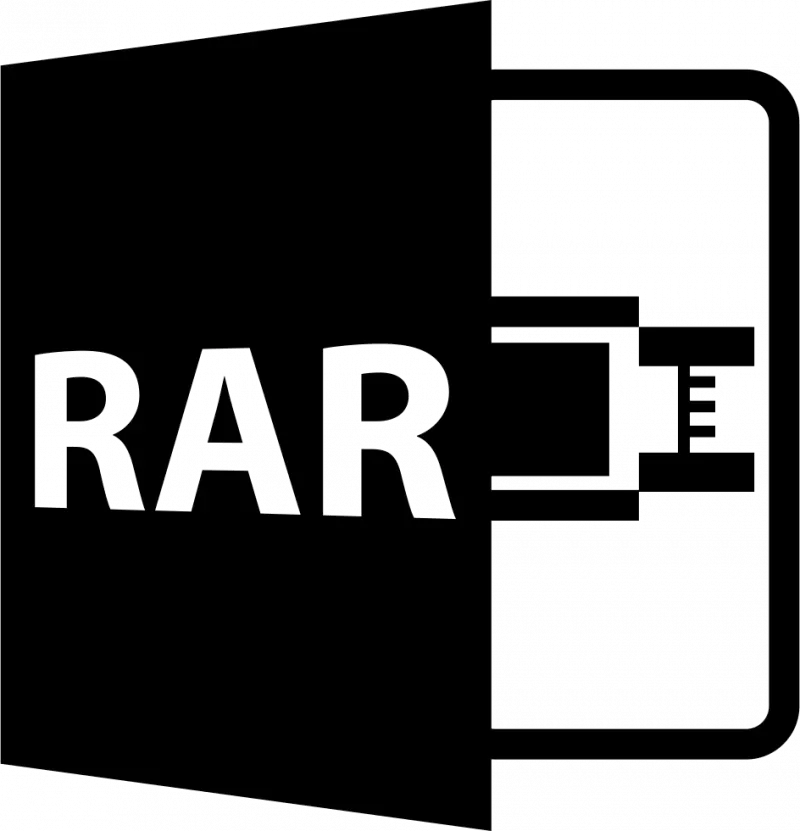
Описание формата
RAR – это тип архивных файлов, то есть в нем содержатся другие сжатые файлы. Главное преимущество этого формата состоит в экономии места, так как информация находится в «запакованном» виде. Перечислим преимущества формата RAR:
- максимальный размер архива, как и файлов в нем, практически не ограничен;
- предусмотрено создание многотомного архива (состоящего из нескольких частей);
- предусмотрена защита паролем содержимого архива;
- предусмотрено исправление возникших ошибок.
Кстати, RAR расшифровывается как Roshal ARchiver, свое название формат получил по имени создателя, российского программиста, Рошаля Евгения Лазаревича.
Для просмотра и редактирования файлов внутри архива необходимо их извлечь специальной программой для открытия файлов RAR.

Как открыть RAR
Проверенный способ открытия RAR вне зависимости от версии операционной системы Windows – установка необходимого софта. Будь то актуальная Windows 10 или постепенно устаревающая семерка, список программ не изменится. Популярные утилиты, совместимые с Windows 7:
- WinRAR – архиватор от создателя формата RAR, что может быть стабильней? Встраивается в проводник Windows – чтобы создавать и распаковывать архивы, не нужно запускать программу.
- 7-Zip – бесплатный аналог WinRAR, скачать 7-Zip можно с официального сайта, регистрировать и платить за архиватор не придется.
- ТС4 Shell – аналогичный удобный инструмент, чтобы открывать всевозможные форматы архивов через проводник Windows.

Открыть RAR онлайн
Если компьютер чужой или нет постоянной необходимости в архиваторе, то не обязательно даже устанавливать программы. Распакуйте архив RAR в режиме онлайн, используя проверенные веб-сервисы:
- Archive Extractor – доступный и понятный разархиватор на русском языке позволяет импортировать запакованный файл с компьютера, гугл диска, дропбокса или по ссылке.
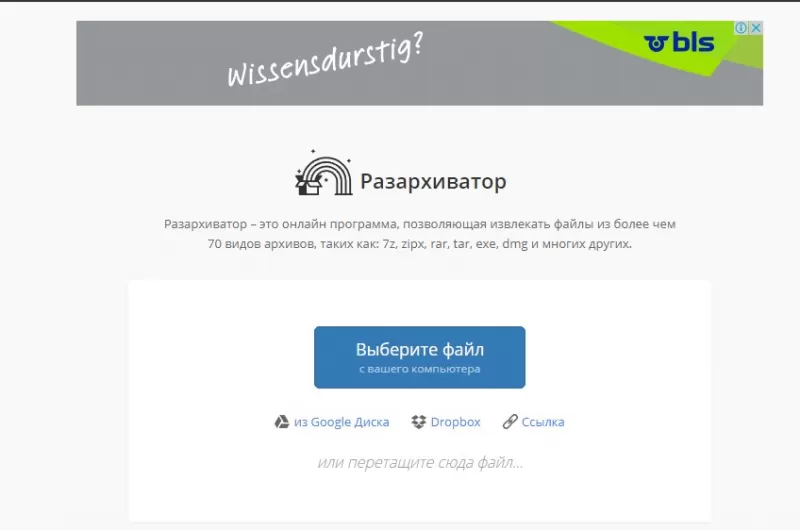
- B1 online – этот англоязычный архиватор позволяет легко открыть архив RAR онлайн, а разобраться в интерфейсе получится, даже если вы не владеете иностранным языком.
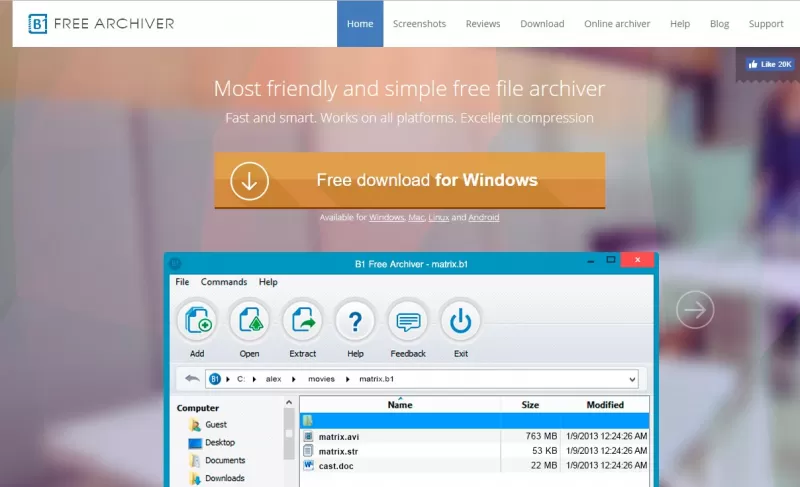
- Unzip online, как и предыдущий сервис, прост в обращении – загрузили архив, дождались распаковки, скачали файл.
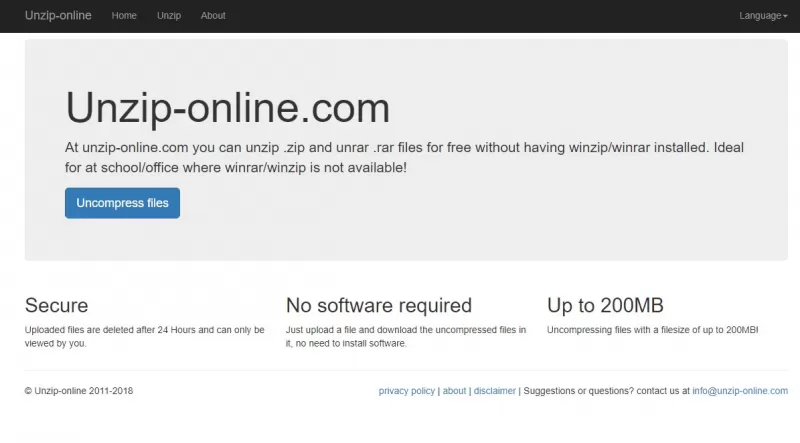
Открыть RAR на iPhone
Приложение Заметки — один из самых удобных способов открыть RAR на iPhone:
- скачиваем архив через интернет-браузер;
- по окончании загрузки выбираем «Открыть в» и жмем Заметки;
- RAR-файл открыт.
Еще одна несложная альтернатива – скачать файловый менеджер Filehub, извлечение архивов заложено в функционал данного приложения. Еще один вариант – бесплатное приложение DOCUMENT 6, которое скачивается без встроенных покупок. Как и в первом случае, загрузите документ из сети и откройте с помощью менеджера.

Открыть RAR на Android
На Android для извлечения файлов из архива обычно хватает стандартного проводника, как и в случае с iOS. Однако, если запакованные файлы не удалось разархивировать, скачайте приложение RAR и спокойно работайте с большинством известных расширений архивов.
Открыть RAR на macOS
Чтобы открыть RAR на компьютерах от Apple также потребуется стороннее ПО:
- The Unarchiver – получить данный архиватор в App Store можно бесплатно, а интуитивно понятная настройка позволит работать с RAR без головной боли.
- Stufflt Expander – бесплатная версия программы подойдет, только если вам требуется распаковать файл-RAR, но не более.

Открыть поврежденный архив
Работы с поврежденным архивом при помощи WinRAR проводятся в два этапа:
- Восстановление поврежденного архива
- Выберите нужный архив.
- Нажмите кнопку «Исправить» вверху или зажмите комбинацию клавиш Alt+R.
- В открывшемся окне выбираем «Рассматривать поврежденный архив как RAR».
- Распаковка
- В WinRAR выбрать восстановленный архив, извлечь файлы.
- Перед вами появится окно «Путь и параметры извлечения».
- Выберите «Оставить на диске поврежденные файлы», затем жмите «Ок».
Это должно помочь открыть уцелевшие файлы архива.


